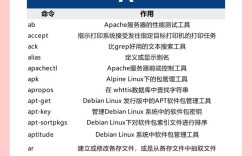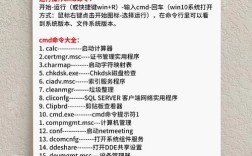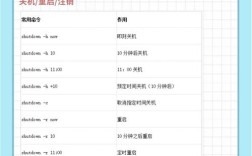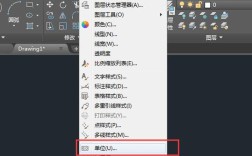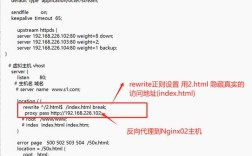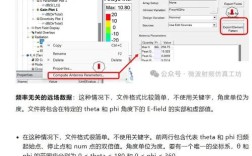H3C路由器作为企业网络中常用的网络设备,其基本命令的掌握是网络管理员进行设备配置、管理和故障排查的基础,H3C路由器命令行界面(CLI)提供了丰富的命令集,通过这些命令可以实现接口配置、路由协议管理、网络服务设置、安全策略部署等功能,以下将从用户模式切换、系统配置、接口管理、路由配置、网络服务、常用诊断命令等方面详细介绍H3C路由器的基本命令。
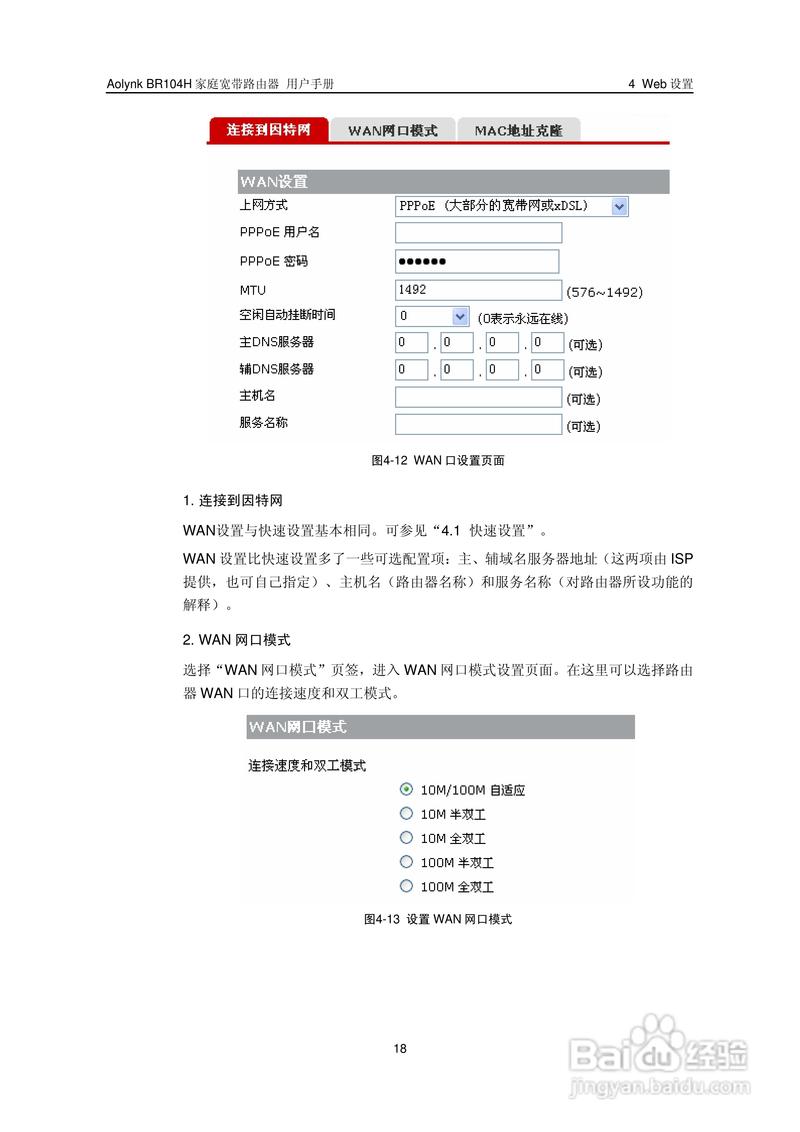
用户在与H3C路由器交互时,默认进入的是用户视图(User View),提示符为“
在系统视图下,基本的系统配置包括设备名称、登录用户、密码设置等,通过命令“sysname H3C-R1”可以将设备名称修改为“H3C-R1”,方便网络中设备的区分,用户认证方面,可使用“user-interface vty 0 4”进入虚拟终端线路视图,配置“authentication-mode password”设置密码认证方式,再通过“set authentication password simple H3C@123”设置登录密码,若需进一步配置用户级别,可使用“user privilege level 3”将用户级别设置为最高级别(3级),为保障设备安全,还可配置Console口登录密码,通过“user-interface console 0”进入Console线路视图,类似地设置密码和认证方式。
接口配置是路由器最基础的操作之一,在接口视图下,首先需要使用“undo shutdown”命令开启接口(默认接口为关闭状态),然后配置IP地址和子网掩码,命令为“ip address 192.168.1.1 255.255.255.0”,若接口工作在二层模式(如交换机端口),需使用“port link-type access”或“port link-type trunk”配置端口类型,并设置允许通过的VLAN(如“port trunk permit vlan 10”),对于广域网接口,还可配置封装协议,如“link-protocol ppp”设置PPP封装,还可配置接口描述信息,方便后期维护,命令为“description To-Core-Switch”。
路由配置方面,H3C路由器支持静态路由和动态路由协议,静态路由配置简单,适用于小型网络或特定路径场景,命令为“ip static-route 0.0.0.0 0.0.0.0 192.168.1.2”,表示所有未知网段流量下一跳指向192.168.1.2,动态路由协议中,RIP(路由信息协议)配置较为基础,首先进入RIP视图“rip 1”,然后使用“version 2”启用RIPv2,通过“network 192.168.1.0”宣告直连网络,OSPF(开放最短路径优先)协议适用于中大型网络,配置时需先定义Router ID,如“ospf 1 router-id 1.1.1.1”,然后进入OSPF视图“ospf 1”,使用“area 0”进入区域0,通过“network 192.168.1.0 0.0.0.255 area 0”宣告直连网络到区域0。
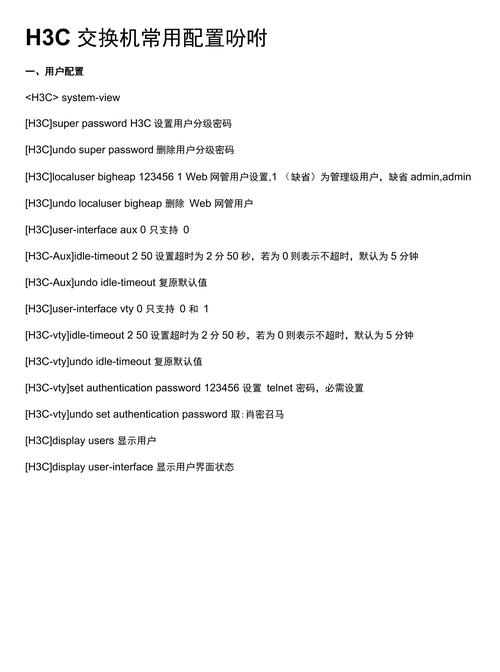
网络服务配置中,DHCP服务是常用的地址分配方式,在系统视图下,进入DHCP地址池视图“dhcp server ip-pool POOL1”,配置网关地址“gateway-list 192.168.1.1”、DNS服务器地址“dns-list 8.8.8.8 114.114.114.114”,以及地址分配范围“network 192.168.1.0 mask 255.255.255.0”和排除静态地址“static-bind ip-address 192.168.1.100 mac-address 0001-0001-0001”,NAT(网络地址转换)配置分为静态NAT和动态NAT/PAT,静态NAT用于将内部服务器地址映射为公网地址,命令为“nat static global 202.96.1.1 inside 192.168.1.100”,动态PAT(最常用)配置时,先定义ACL规则“acl number 3000”, permit源地址为内部网段,然后在接口视图下使用“nat outbound 3000”配置源NAT,并启用“nat address-group 1 202.96.1.2 202.96.1.10”定义地址池,nat outbound 3000 address-group 1”将ACL规则与地址池关联。
常用诊断与维护命令对于网络故障排查至关重要,显示命令方面,“display current-configuration”查看当前生效的配置,“display saved-configuration”查看已保存的配置,“display ip interface brief”查看接口IP地址状态,“display ip routing-table”查看路由表,“display ospf peer”查看OSPF邻居状态,“display dhcp server ip-in-use”查看DHCP地址分配情况,调试命令中,“debugging ip icmp”开启ICMP调试(需谨慎使用,可能影响设备性能),“undo debugging all”关闭所有调试,保存配置使用“save force”命令(覆盖保存),重启设备使用“reboot”命令。
以下为部分常用命令的速查表格:
| 功能分类 | 命令 | 说明 |
|---|---|---|
| 视图切换 | system-view | 从用户视图进入系统视图 |
| interface GigabitEthernet 0/0/1 | 进入指定接口视图 | |
| quit | 返回上一级视图 | |
| 系统配置 | sysname H3C-R1 | 修改设备名称 |
| user-interface vty 0 4 | 进入虚拟终端线路视图 | |
| 接口配置 | ip address 192.168.1.1 24 | 配置接口IP地址和掩码 |
| undo shutdown | 开启接口 | |
| 静态路由 | ip static-route 0.0.0.0 0.0.0.0 10.0.0.2 | 配置默认路由 |
| RIP配置 | rip 1 | 进入RIP视图,进程ID为1 |
| network 192.168.1.0 | 宣告直连网络 | |
| OSPF配置 | ospf 1 router-id 1.1.1.1 | 配置OSPF进程ID和Router ID |
| area 0 | 进入OSPF区域0 | |
| DHCP配置 | dhcp server ip-pool POOL1 | 创建DHCP地址池 |
| NAT配置 | acl number 3000 | 创建ACL规则 |
| nat outbound 3000 | 在接口上配置源NAT | |
| 保存配置 | save force | 强制保存当前配置 |
相关问答FAQs:

-
问:H3C路由器中如何配置SSH远程登录?
答:配置SSH登录需完成以下步骤:首先进入系统视图,生成RSA密钥对“public-key local create rsa”,然后进入VTY视图“user-interface vty 0 4”,配置认证方式为“authentication-mode scheme”,设置协议为“protocol inbound ssh”,创建用户并设置密码“local-user admin password simple H3C@123”,分配用户级别“local-user admin privilege level 3”,授权用户使用SSH“local-user admin service-type ssh”,最后保存配置,配置完成后,即可使用SSH客户端通过指定IP地址登录路由器。 -
问:H3C路由器接口显示“administratively down”是什么原因?如何解决?
答:“administratively down”表示接口被管理员手动关闭或未开启,原因通常是接口配置中执行了“shutdown”命令(或未执行“undo shutdown”),解决方法:进入对应接口视图,执行“undo shutdown”命令开启接口,若开启后仍无法正常工作,需检查接口物理连接(如网线是否松动、光纤模块是否正常)、接口是否被其他配置(如端口安全)阻塞,或检查接口是否被加入禁止转发的VLAN(在二层模式下)。